win7网络连接正常但无法上网怎么办 win7连接正常但是无法上网修复方法
更新时间:2022-08-10 17:03:48作者:runxin
现在处处都是网络的时代来说,每次在使用win7电脑的过程中,总是离不开网络,这样才能保证程序的正常运行,可是最近有用户的win7电脑在网络连接正常的情况下却总是不能上网,对此win7网络连接正常但无法上网怎么办呢?这里小编就来告诉大家win7连接正常但是无法上网修复方法。
具体方法:
1,打开“运行”对话框,输入命令“CMD”进入MSDOS界面。
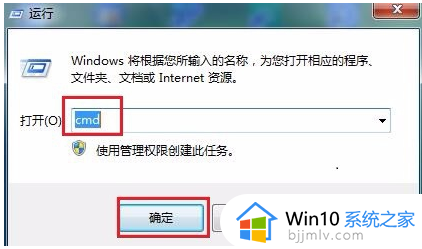
2,在MSDOS界面中输入命令“ipconfig /all”,在显示的面中可以查看到本地网关和DNS信息。

3,打开“控制面板”,双击“网络和共享中心”。
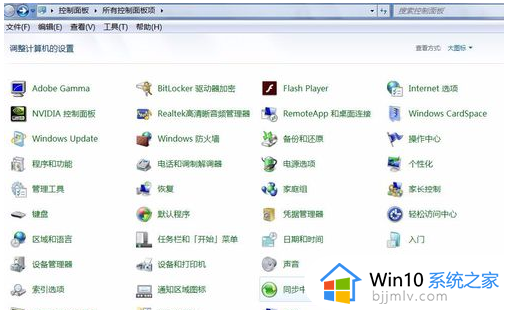
4,然后点击“本地连接”,选择“属性”。
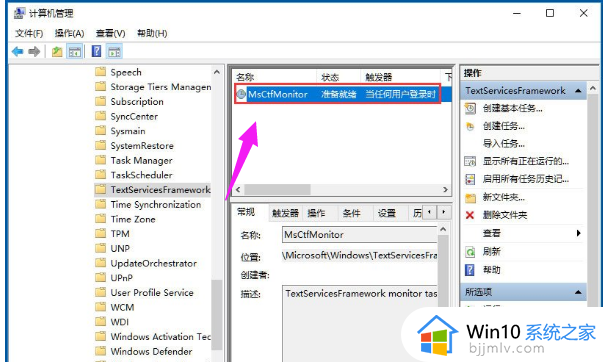
5,勾选“手动设置DNS”,为当前连接设置DNS,设置完后成,再次检查能否正常上网。
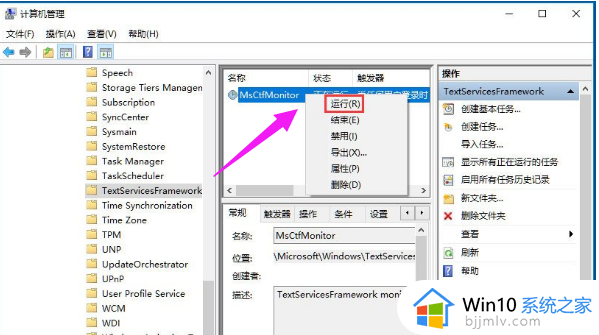
6,如还是不能上网,可能是局域网中了ARP病毒,可以采用静态绑定ARP操作来完成,打开360安全卫士,在“功能大全”中选择“360木马防火墙",点击启用Arp防火墙,在弹出的提示对话框中点确定。然后重启计算机。
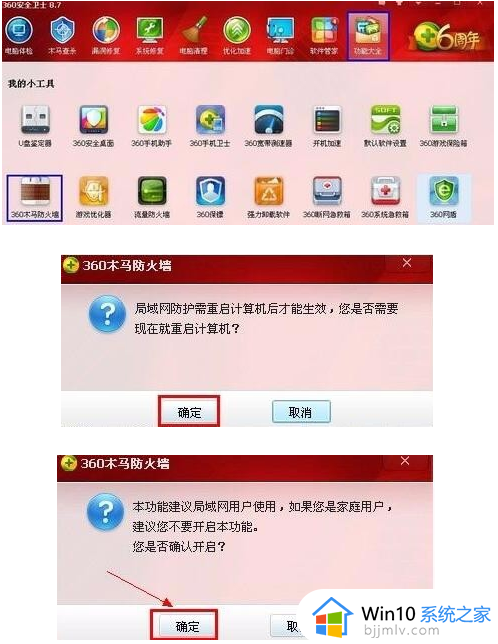
7,电脑重启后,360安全卫士会提醒ARP防护成功,占击详情,可直观的看到网络的通信情况,至此可正常放心的上网了。

上述就是关于win7连接正常但是无法上网修复方法了,有遇到相同问题的用户可参考本文中介绍的步骤来进行修复,希望能够对大家有所帮助。
win7网络连接正常但无法上网怎么办 win7连接正常但是无法上网修复方法相关教程
- win7网络连接正常但是就是无法上网如何处理
- win7连接网络无法上网怎么办 win7网络正常电脑连不上网如何解决
- win7系统网络正常网页打不开怎么办 win7电脑网络正常但是无法打开网页怎么解决
- windows7有线网络连接不上怎么办 windows7无法连接有线网络如何修复
- windows7无法连接到网络怎么办 windows7无法连接这个网络修复方法
- win7网络连接配置异常怎么办 win7网络配置异常无法上网如何解决
- win7安装edge无法连接网络怎么办 win7edge有网络但是无法连接怎么办
- win7网络连接红叉但是能上网怎么回事 win7网络显示红叉能上网如何修复
- win7无线网络连接红叉怎么办 win7无线网启用了但是红叉修复方法
- 新装win7无法连接无线网络怎么办 新安装的win7无法连接无线网络修复方法
- win7系统如何设置开机问候语 win7电脑怎么设置开机问候语
- windows 7怎么升级为windows 11 win7如何升级到windows11系统
- 惠普电脑win10改win7 bios设置方法 hp电脑win10改win7怎么设置bios
- 惠普打印机win7驱动安装教程 win7惠普打印机驱动怎么安装
- 华为手机投屏到电脑win7的方法 华为手机怎么投屏到win7系统电脑上
- win7如何设置每天定时关机 win7设置每天定时关机命令方法
热门推荐
win7系统教程推荐
- 1 windows 7怎么升级为windows 11 win7如何升级到windows11系统
- 2 华为手机投屏到电脑win7的方法 华为手机怎么投屏到win7系统电脑上
- 3 win7如何更改文件类型 win7怎样更改文件类型
- 4 红色警戒win7黑屏怎么解决 win7红警进去黑屏的解决办法
- 5 win7如何查看剪贴板全部记录 win7怎么看剪贴板历史记录
- 6 win7开机蓝屏0x0000005a怎么办 win7蓝屏0x000000a5的解决方法
- 7 win7 msvcr110.dll丢失的解决方法 win7 msvcr110.dll丢失怎样修复
- 8 0x000003e3解决共享打印机win7的步骤 win7打印机共享错误0x000003e如何解决
- 9 win7没网如何安装网卡驱动 win7没有网络怎么安装网卡驱动
- 10 电脑怎么设置自动保存文件win7 win7电脑设置自动保存文档的方法
win7系统推荐
- 1 雨林木风ghost win7 64位优化稳定版下载v2024.07
- 2 惠普笔记本ghost win7 64位最新纯净版下载v2024.07
- 3 深度技术ghost win7 32位稳定精简版下载v2024.07
- 4 深度技术ghost win7 64位装机纯净版下载v2024.07
- 5 电脑公司ghost win7 64位中文专业版下载v2024.07
- 6 大地系统ghost win7 32位全新快速安装版下载v2024.07
- 7 电脑公司ghost win7 64位全新旗舰版下载v2024.07
- 8 雨林木风ghost win7 64位官网专业版下载v2024.06
- 9 深度技术ghost win7 32位万能纯净版下载v2024.06
- 10 联想笔记本ghost win7 32位永久免激活版下载v2024.06